ウェブ上でAppleアカウントのログインエラーを修正する方法

ブラウザ上のAppleアカウントのウェブインターフェースでは、個人情報の確認、設定の変更、サブスクリプションの管理などを行うことができます。しかし、さまざまな理由でサインインできない場合があります。
iPhone や iPad をお持ちで、MAC アドレスとその変更方法を知りたいですか? MAC アドレスをスプーフィングしますか、それとも、Apple モバイル デバイスで MAC アドレスのランダム化を無効にしますか? これらの質問のいずれかに「はい」と答えた場合は、読み進めてください。iPhone または iPad でスプーフィングされた MAC アドレスを見つけて変更し、無効にする方法は次のとおりです。
注意: MAC アドレスが何であるかを正確に知らない場合は、最初に読むことをお勧めします: MAC とはアドレスとその使用方法 .
このチュートリアルは、iOS 15.2 を搭載した iPhone SE (第 2 世代) を使用して作成しました。この記事で紹介する内容はすべて、iOS 14 以降を実行するすべての iPhone、および iPadOS 14 以降を実行するすべての iPad に適用されます。つまり、以下にリストされている iPhone のいずれかを所有していて、iOS 14 以降にアップデートしている場合にのみ、MAC アドレスを偽装できます。
| モデル名 |
|---|
| iPhone 13, iPhone 13 mini, iPhone 13 Pro, iPhone 13 Pro Max |
| iPhone 12, iPhone 12 mini, iPhone 12 Pro, iPhone 12 Pro Max |
| iPhone 11, iPhone 11 Pro, iPhone 11 Pro Max |
| iPhone XS, iPhone XS Max |
| iPhone XR |
| iPhone X |
| iPhone 8, iPhone 8 Plus |
| iPhone 7, iPhone 7 Plus |
| iPhone 6S, iPhone 6S Plus |
| iPhone SE (第 2 世代), iPhone SE |
| モデル名 |
|---|
| 12.9 インチ iPad Pro, 11 インチ iPad Pro, 10.5 インチ iPad Pro, 9.7 インチ iPad Pro |
| iPad (第 9 世代)、iPad (第 8 世代)、iPad (第 7 世代)、iPad (第 6 世代)、iPad (第 5 世代) |
| iPad Mini (第 6 世代)、iPad Mini (第 5 世代)、iPad Mini 4 |
| iPad Air (第 4 世代)、iPad Air (第 3 世代)、iPad Air 2 |

もし古いバージョンの Apple のモバイル オペレーティング システム (iOS 14 より前) を搭載した iPhone を使用している場合、MAC アドレスのみを確認できますが、なりすましはできません。これは、iOS 13 以前のバージョンが MAC のランダム化をサポートしていないためです。
また、MAC のランダム化をサポートするすべての iPhone は、デフォルトですべての Wi-Fi ネットワークの MAC アドレスを自動的にスプーフィングすることを知っておくことが最も重要です。
まず、設定アプリを開く必要があります。次に、iPhone のホーム画面またはアプリ ライブラリに移動し、[設定]をタップします。
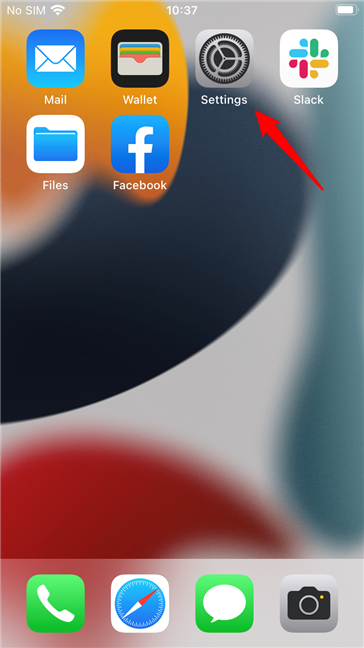
設定画面で、[全般]エントリを見つけて開きます。
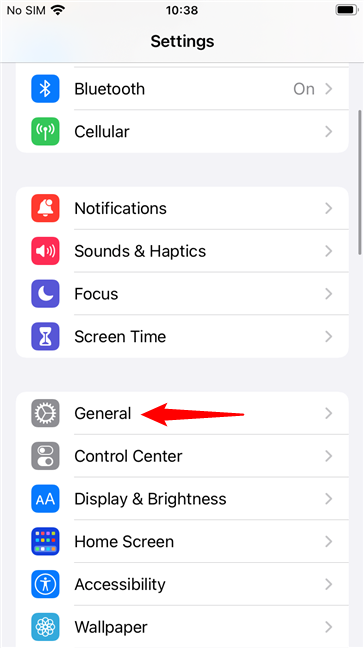
次に、一般画面で、ページの上部にある [バージョン情報] をタップします。
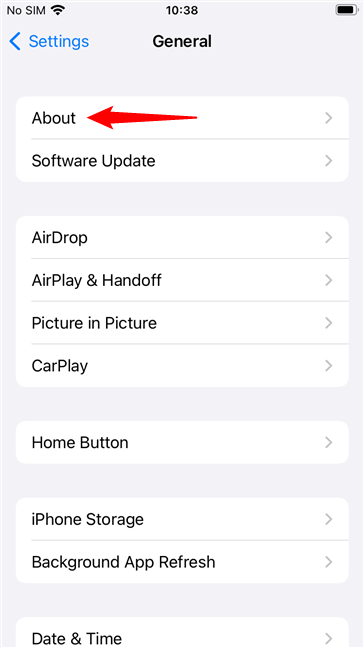
これで、iPhone に搭載されているハードウェアとソフトウェアに関する一連の詳細が一覧表示されます。Wi-Fi Addressという名前のエントリを見つけます。右側の一連の数字は、iPhone の実際の MAC アドレスです。
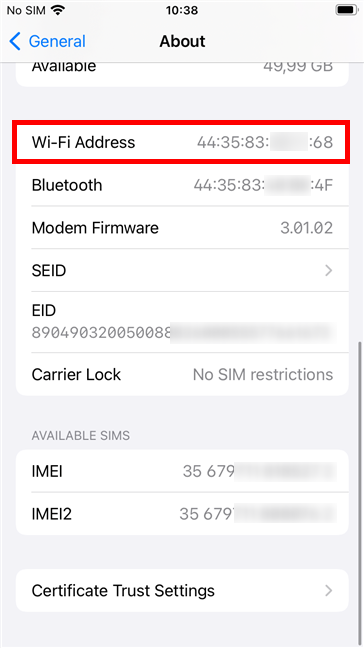
前述のように、iOS 14 以降を実行するすべての iPhone は MAC のランダム化をサポートしており、デフォルトで有効になっています。デバイスの MAC アドレスに基づいてルールを適用する Wi-Fi ネットワークに接続すると、問題が発生する可能性があります。その場合は、iPhone で MAC のランダム化を無効にすることをお勧めします。方法は次のとおりです。
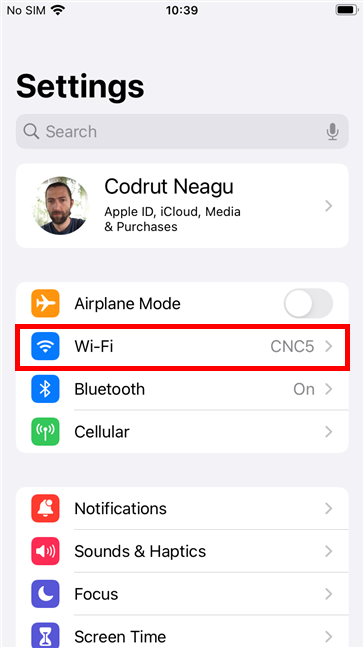
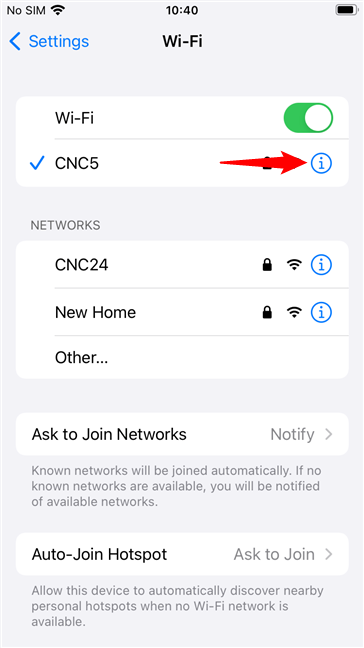
iPhone で MAC アドレスのランダム化を無効にすると、現在接続している Wi-Fi に対して、iOS から「プライベート アドレスをオフにすると Wi-Fi 接続が一時的に中断されます」という通知が表示されます。 [続行]をタップして変更を適用します。
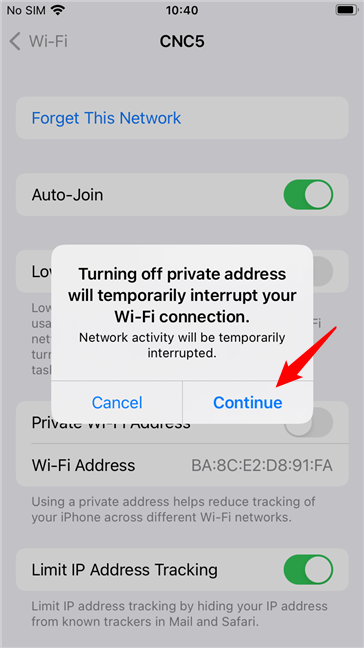
気が変わって、iPhone の MAC アドレスを再びスプーフィングしたい場合はどうすればよいでしょうか? この場合、このガイドの前のセクションと同じ手順を繰り返して、プライベート Wi-Fi アドレススイッチをオンにするだけです。
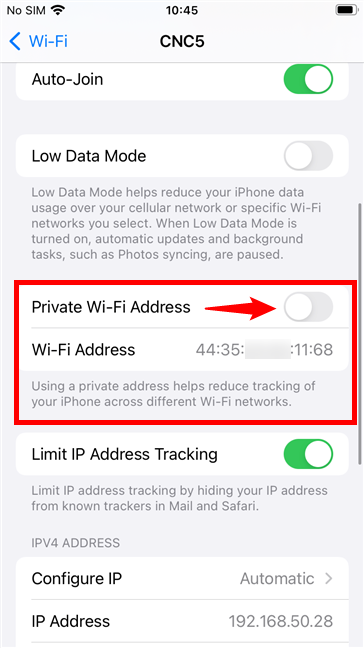
これで、iPhone の実際の MAC アドレスを見つける方法、iOS 14 以降で MAC のランダム化を無効にする方法、および MAC アドレスを偽装する方法がわかりました。あなたが知りたかった理由をコメント欄でお知らせください。
ブラウザ上のAppleアカウントのウェブインターフェースでは、個人情報の確認、設定の変更、サブスクリプションの管理などを行うことができます。しかし、さまざまな理由でサインインできない場合があります。
「探す」機能が不正確になったり、信頼できなくなったりした場合は、いくつかの調整を加えることで、最も必要なときに精度を高めることができます。
近距離無線通信は、デバイス同士が通常数センチメートル以内の近距離にあるときにデータを交換できる無線技術です。
Appleは、低電力モードと連動して動作する「アダプティブパワー」を導入しました。どちらもiPhoneのバッテリー寿命を延ばしますが、その仕組みは全く異なります。
他のソースからiPhoneにアプリケーションをインストールする場合は、そのアプリケーションが信頼できるものであることを手動で確認する必要があります。確認後、アプリケーションはiPhoneにインストールされ、使用できるようになります。
何らかのエラーによりアプリケーションが iPhone 画面に表示されない場合でも、ユーザーは iPhone 上でアプリケーションを簡単に削除できます。
Appleの写真アプリは写真の切り抜きなどの基本的な作業には便利ですが、高度な編集機能はそれほど多くありません。そこで、サードパーティ製の画像編集ソフトが役立ちます。
iOS 26 では、個人のアクセシビリティ設定を iPhone または iPad 間で共有できる新しい機能が導入されています。
ファミリー共有を使用すると、Apple のサブスクリプション、購入、iCloud ストレージ、位置情報を最大 6 人と共有できます。
iOS 14 では、ピクチャー イン ピクチャー (PiP) を使用して YouTube 動画をオフスクリーンで視聴できますが、YouTube はアプリ上でこの機能をロックしているため、PiP を直接使用することはできません。以下で詳しく説明するいくつかの小さな手順を追加する必要があります。
iOS 26 では、不在着信のリマインダーを設定するための非常にシンプルな機能が導入され、重要な電話の折り返しを忘れる可能性を最小限に抑えることができます。
ウィジェットはiPhoneをより便利にするはずですが、そのポテンシャルを十分に発揮していないものが多くあります。しかし、いくつかのアプリを使えば、ウィジェットを時間をかけるだけの価値があるものにすることができます。
iPhone のメール アカウントからサインアウトすると、アカウントが完全に終了し、別のメール サービスに切り替わります。
頻繁に誰かに連絡する必要がある場合は、いくつかの簡単な手順で iPhone でスピード通話を設定できます。
iOS 16 では、より多くのオプションを使用して iOS 16 ロック画面をカスタマイズするなど、ユーザーに多くのエクスペリエンスがもたらされます。
Samsung の携帯電話で Galaxy AI を使用する必要がなくなった場合は、非常に簡単な操作でオフにすることができます。 Samsung の携帯電話で Galaxy AI をオフにする手順は次のとおりです。
InstagramでAIキャラクターを使用する必要がなくなったら、すぐに削除することもできます。 Instagram で AI キャラクターを削除するためのガイドをご紹介します。
Excel のデルタ記号 (Excel では三角形記号とも呼ばれます) は、統計データ テーブルで頻繁に使用され、増加または減少する数値、あるいはユーザーの希望に応じた任意のデータを表現します。
すべてのシートが表示された状態で Google スプレッドシート ファイルを共有するだけでなく、ユーザーは Google スプレッドシートのデータ領域を共有するか、Google スプレッドシート上のシートを共有するかを選択できます。
ユーザーは、モバイル版とコンピューター版の両方で、ChatGPT メモリをいつでもオフにするようにカスタマイズすることもできます。 ChatGPT ストレージを無効にする手順は次のとおりです。
デフォルトでは、Windows Update は自動的に更新プログラムをチェックし、前回の更新がいつ行われたかを確認することもできます。 Windows が最後に更新された日時を確認する手順は次のとおりです。
基本的に、iPhone で eSIM を削除する操作も簡単です。 iPhone で eSIM を削除する手順は次のとおりです。
iPhone で Live Photos をビデオとして保存するだけでなく、ユーザーは iPhone で Live Photos を Boomerang に簡単に変換できます。
多くのアプリでは FaceTime を使用すると SharePlay が自動的に有効になるため、誤って間違ったボタンを押してしまい、ビデオ通話が台無しになる可能性があります。
Click to Do を有効にすると、この機能が動作し、クリックしたテキストまたは画像を理解して、判断を下し、関連するコンテキスト アクションを提供します。
キーボードのバックライトをオンにするとキーボードが光ります。暗い場所で操作する場合や、ゲームコーナーをよりクールに見せる場合に便利です。ノートパソコンのキーボードのライトをオンにするには、以下の 4 つの方法から選択できます。
Windows を起動できない場合でも、Windows 10 でセーフ モードに入る方法は多数あります。コンピューターの起動時に Windows 10 をセーフ モードに入れる方法については、WebTech360 の以下の記事を参照してください。
Grok AI は AI 写真ジェネレーターを拡張し、有名なアニメ映画を使ったスタジオジブリ風の写真を作成するなど、個人の写真を新しいスタイルに変換できるようになりました。
Google One AI Premium では、ユーザーが登録して Gemini Advanced アシスタントなどの多くのアップグレード機能を体験できる 1 か月間の無料トライアルを提供しています。
iOS 18.4 以降、Apple はユーザーが Safari で最近の検索を表示するかどうかを決めることができるようになりました。




























中村太一 -
本当に役立つ情報をありがとう!特に、手順が細かく書かれていて助かりました。
クッキー -
試してみたら本当にできた!感謝です。これでネットワークが安定すると思う
優花 -
こんなに簡単に設定ができるなんて!自分も頑張ってみます
花畑さくら -
なんでMACアドレスを変更する必要があるの?詳しく知りたいな
さおりん -
他のデバイスでも同じようにできるのかな?情報がもっと知りたい
佐藤太郎 -
iPhoneでMACアドレスを簡単に見つけられるなんて、すごいですね!これでネット接続の問題も解決できそうです。
アキラ -
全然知らなかったけど、これからは気をつけて見ようと思います!サンキュー!
まさや -
この記事を見つけて、本当に良かった。これだけで設定が楽になるなんて
ゆうすけ -
変更後のMACアドレスが本当に有効か確認する方法があれば教えて!
あみるん -
すごく分かりやすく書かれていて、助かりました!これからもこのブログ記事は参考にします
笑う猫 -
良い記事ですね!でも、ちょっと難しい部分もありました。もう少し詳しく説明してほしいです
ハンナ0723 -
設定を変更する時は注意が必要ですね。その辺りも詳しく書いてもらえると嬉しいです
トモ -
手順が簡潔で分かりやすい!自分も試してみて、結果をシェアしますね
鈴木花子 -
この情報をシェアしてくれてありがとう!自分のiPadの設定を見直す良い機会になりました
翔太 -
MACアドレスを変更することができた!助けてくれてありがとう。本当に便利な情報でした
美香 -
いろいろと試行錯誤していたけど、この記事に助けられた!感謝感謝
小乃 -
この記事に出会えてよかった!自分のデバイスも見直す機会になりました。
Kenji1234 -
この方法、初めて知りました!早速試してみます。ありがとー
美咲ちゃん -
iPadのMACアドレスを見つける方法がこんなに簡単だとは思わなかった!試してみますね
はなこ -
MACアドレスが変更できてびっくり!意外とシンプルでした
アユミ -
ページを保存しておくと役立ちますね。また訪れます
こたつぬこ -
MACアドレスって何に使うのか、ちょっと教えてほしいです。無知なもので…。
姫野あかり -
iPhoneでの設定って少し複雑に感じることもあるけど、この記事を見て安心しました
はるとジェイ -
記事のおかげで新しい知識が増えました。自分のデバイスのセキュリティも強化したいと思います
山田健二 -
MACアドレスの変更ってどうやるの?方法が知りたいです!
タロー -
設定の説明がとても丁寧でした。初心者でもできそうです。ありがとう!
明美 -
この方法よりも簡単にできる方法があったら知りたいなぁ。誰か教えて!